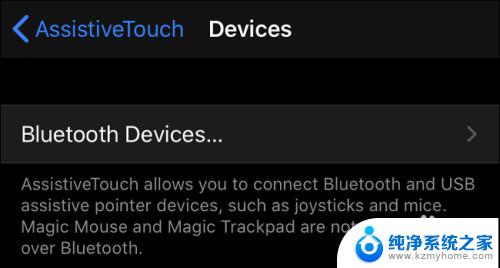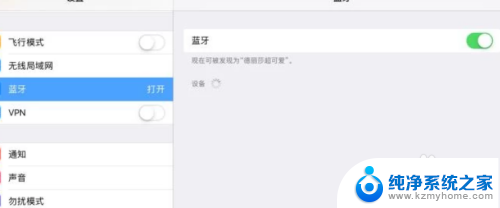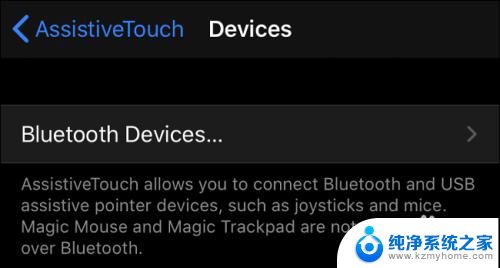华为平板怎么连接蓝牙鼠标 华为平板蓝牙鼠标使用教程
更新时间:2024-04-29 11:49:21作者:jiang
对于很多华为平板用户来说,连接蓝牙鼠标可能是一个新鲜的操作,在日常使用中蓝牙鼠标的连接可以提升用户的操作体验,尤其是在需要进行精准操作或长时间使用时。华为平板如何连接蓝牙鼠标呢?接下来我们将为大家详细介绍华为平板蓝牙鼠标的连接和使用教程,让您能够轻松享受到更便捷的平板操作体验。
具体步骤:
1.购置蓝牙鼠标,注意一定是蓝牙接口的,不是无线2.4需要接收器的那种。

2.打开鼠标电源开关,鼠标即自行发射信号并指示灯闪烁。



3.然后打开平板电脑设置页面,点击“设备连接”-->“蓝牙”
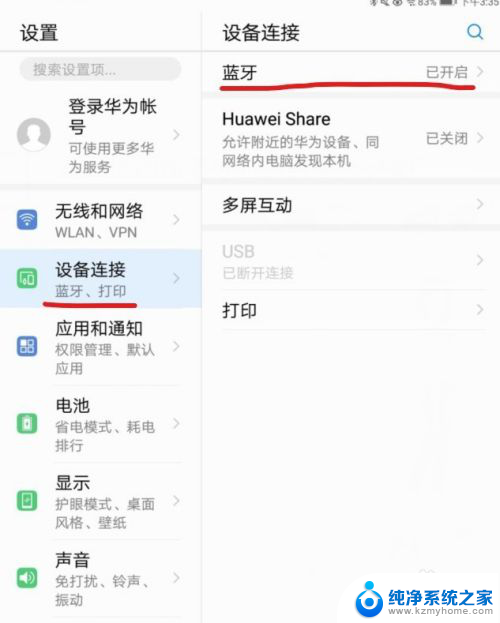
4.打开蓝牙连接按钮,平板会自动搜寻蓝牙设备。

5.这时将鼠标靠近平板,几秒后平板就能发现鼠标的蓝牙信号。点击屏幕上“可用设备”中你需要连接的设备。
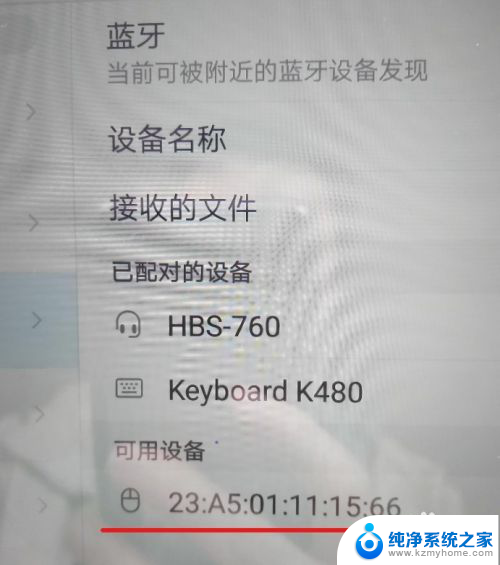
6.当“已配对的设备”中出现所安装的鼠标并提示“已连接”,同时屏幕上出现鼠标箭头说明安装成功。这时移动鼠标并进行点击操作以验证鼠标功能是否正常。
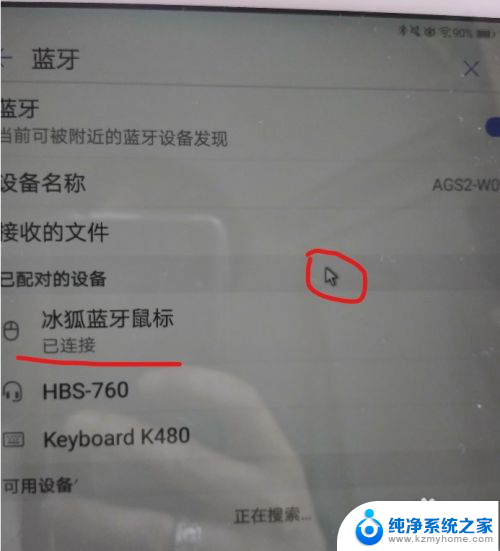
以上是关于如何连接蓝牙鼠标的华为平板的全部内容,如果您遇到相同的问题,您可以按照以上方法解决。